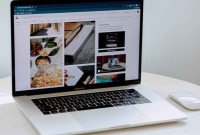Elektronikindo.com – Cara Mematikan Touchpad Laptop. Touchpad laptop adalah fitur yang sangat praktis, tetapi terkadang Anda mungkin ingin mematikannya, misalnya saat menggunakan mouse eksternal atau ketika mengetik dengan intensitas tinggi.
Artikel ini Elektronikindo.com akan memberikan panduan langkah demi langkah tentang cara mematikan touchpad pada laptop Anda. Dari pengaturan sementara hingga opsi permanen, Anda akan mempelajari cara mengambil kendali penuh atas pengalaman komputasi Anda dengan mematikan touchpad. Dengan pemahaman ini, Anda dapat menyesuaikan penggunaan laptop sesuai kebutuhan Anda.
Mematikan Touchpad Laptop
Cara Mematikan Touchpad Sementara
- Penggunaan Tombol Khusus (Jika Ada): Beberapa laptop memiliki tombol khusus untuk mematikan touchpad. Biasanya, ini berada di dekat touchpad atau bisa dikombinasikan dengan tombol fungsi (Fn).
- Pengaturan Touchpad (Windows): Pada Windows 10, Anda dapat mematikan touchpad melalui “Pengaturan” > “Perangkat” > “Touchpad” > “Gunakan touchpad saat mengetik” (matikan).
- Pengaturan Touchpad (macOS): Pada macOS, pergi ke “Preferensi Sistem” > “Trackpad” > “Klik” > “Jangan izinkan klik saat mengetik”.
Cara Mematikan Touchpad Secara Permanen
- Menggunakan Perangkat Keras (Windows): Anda dapat mematikan touchpad melalui “Device Manager” > “Mice and other pointing devices” > klik kanan pada touchpad > “Disable device”.
- Menggunakan Perangkat Keras (macOS): Beberapa laptop memiliki opsi untuk mematikan touchpad di BIOS atau EFI.
- Dengan Aplikasi Pihak Ketiga: Ada beberapa aplikasi pihak ketiga yang dapat membantu Anda mematikan touchpad dengan lebih mudah.
Mengaktifkan Kembali Touchpad
Jangan khawatir, jika Anda mematikan touchpad, Anda selalu dapat mengaktifkannya kembali dengan mengikuti langkah yang sama.
Penutup
Dengan panduan ini, Anda telah mempelajari berbagai cara mematikan touchpad, baik sementara maupun secara permanen. Kemampuan untuk mengendalikan fitur ini memberikan Anda fleksibilitas untuk menyesuaikan pengalaman komputasi sesuai dengan kebutuhan Anda.
Ingatlah bahwa sementara mematikan touchpad bisa sangat berguna dalam beberapa situasi, Anda selalu bisa mengaktifkannya kembali dengan mudah. Selanjutnya, Anda dapat menjelajahi dunia digital dengan kenyamanan dan kontrol yang lebih besar, menjadikan penggunaan laptop Anda lebih efisien dan sesuai dengan preferensi pribadi.